Det finns olika säkerhetsåtgärder du kan vidta för att hålla din Galaxy S21 säker. En av dessa är att aktivera fingeravtrycksläsaren. På så sätt är det omöjligt för någon att komma in i din telefon. Visst, du kan lägga till ett lösenord, men om någon får tag på det kan du säga adjö till din integritet.
Att lägga till eller ta bort ett fingeravtryck tar inte särskilt lång tid. Fortsätt läsa för att se hur du kan lägga till ditt fingeravtryck, ta bort ett eller kontrollera om en specifik väns fingeravtryck har lagts till. Du kan göra allt detta direkt från telefonens inställningar.
Hur man aktiverar fingeravtrycksigenkänning – Android 11
Innan du lägger till någon annans fingeravtryck är det en bra idé att lägga till ditt första. För att komma igång, gå till:
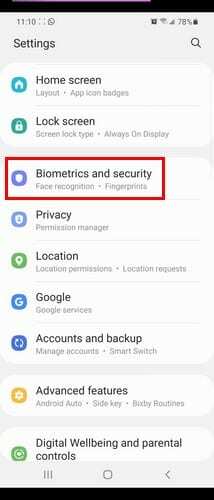
- inställningar
- Biometri och säkerhet
- Fingeravtryck
- Lägg till fingeravtryck
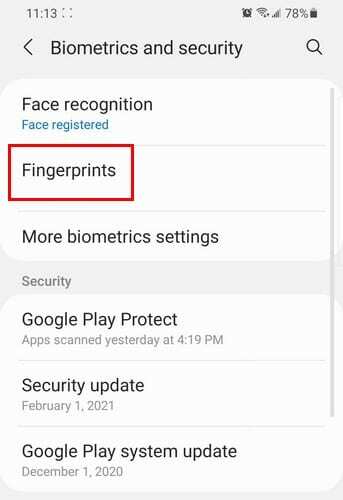
Från och med nu är allt du behöver göra att följa instruktionerna på skärmen. När du väl har lagt till ditt fingeravtryck är du igång. Men om du vill lägga till någon annans fingeravtryck, gå till:
- inställningar
- Biometri och säkerhet
- Fingeravtryck
- Lägg till fingeravtryck
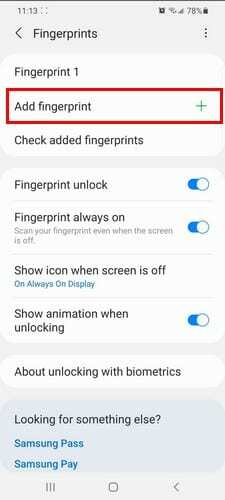
Det extra fingeravtrycket kommer att märkas som fingeravtryck nummer två, tre osv. Under alternativet Lägg till fingeravtryck finns det ett som heter Kontrollera tillagda fingeravtryck. Den här funktionen är användbar när du har lagt till några fingeravtryck och inte kommer ihåg vem de tillhör.
Andra användbara funktioner som du kommer att se i fingeravtryckssektionen är alternativet att:
- Stäng av den
- Att alltid ha den på
- Visa ikonen när skärmen är avstängd
- Visa animering när skärmen är avstängd
Hur man tar bort ett sparat fingeravtryck
Det kan komma en tid när du kommer att behöva ta bort någons fingeravtryck. Om detta är ditt fall, för att radera ett sparat fingeravtryck, gå till:
- inställningar
- Biometri och säkerhet
- Fingeravtryck
- Tryck på det fingeravtryck du vill ta bort
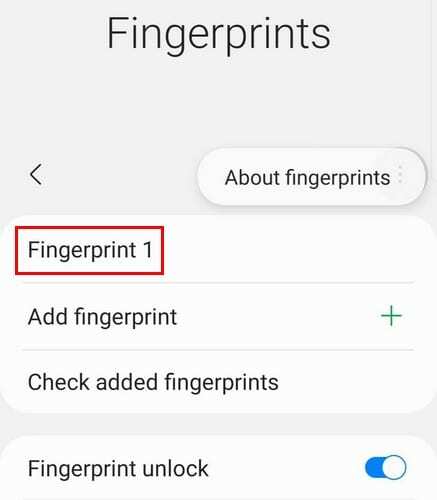
I nästa avsnitt bör du se alternativet Ta bort längst ner.
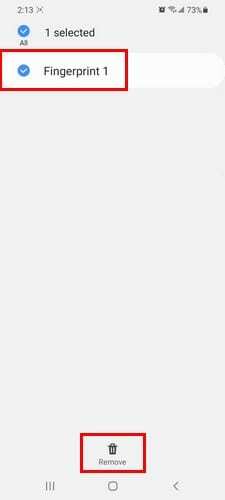
Slutsats
Som du kan se är det enkelt att lägga till och ta bort ett fingeravtryck på din S21. Det hindrar obehöriga användare från att få tillgång till din telefon och ger dig sinnesfrid. Hur många fingeravtryck har du sparat på din telefon? Dela dina tankar i kommentarerna nedan.